windows10怎么取消u盘密码 windows10如何删除u盘密码
更新时间:2021-05-11 14:23:35作者:huige
许多用户都会喜欢用U盘来存储一些重要的文件,为了这些文件安全很多用户会给U盘加密,不过一段时间后觉得麻烦就想要取消U盘密码,但是很多windows10系统用户可能不知道要怎么取消U盘密码,为此,本文给大家讲解一下windows10删除u盘密码的详细步骤。
具体步骤如下:
1、很多用户需要设置密码的U盘插入电脑,打开【控制面板】,在控制面板窗口点击:BitLocker驱动器加密;
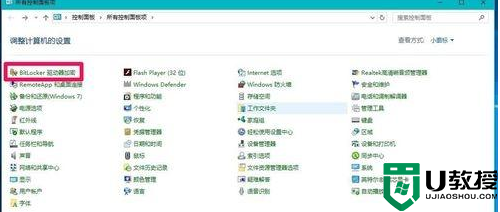
2、如果我们不需要对U盘进行加密了,可以点击【关闭BitLocker】。在弹出的BitLocker驱动器加密对话框中点击:关闭BitLocker;
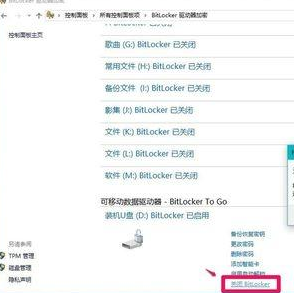
3、我们点击关闭BitLocker以后,则进行BitLocker驱动器的解密,时间较长;
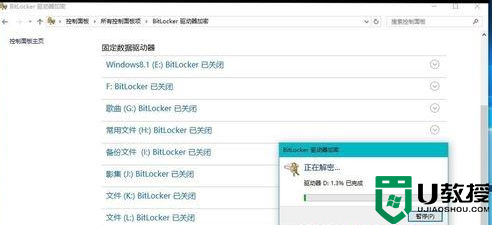
4、BitLocker驱动器解密完成以后,进入资源管理器,可见装机U盘D:已经解除了密码保护。
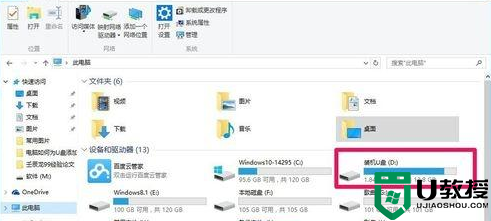
上述给大家讲解的便是windows10怎么取消u盘密码的详细步骤,有这个需要的用户们可以按照上面的方法来取消吧,希望帮助到大家。
windows10怎么取消u盘密码 windows10如何删除u盘密码相关教程
- windows10u盘加密怎么解除 windows10如何删除u盘密码
- 20h2开机密码如何取消 windows10系统20h2怎样取消开机密码
- Windows10如何取消pin码登录 Win10删除pin登录密码步骤 系统之家
- windows10怎么删除账户密码 windows10删除账户密码设置方法
- window10锁屏密码设置取消步骤 windows10锁屏密码怎么取消
- 如何删除win10开机密码 win10怎么取消电脑开机密码
- win10取消指纹密码怎么设置 win10怎样删除指纹密码
- 电脑密码怎么取消开机密码 win10系统怎么取消开机密码
- 取消win10pin登录密码方法 win10如何取消pin码登录密码
- window10开机密码怎么解除 如何取消win10开机密码
- Win11如何替换dll文件 Win11替换dll文件的方法 系统之家
- Win10系统播放器无法正常运行怎么办 系统之家
- 李斌 蔚来手机进展顺利 一年内要换手机的用户可以等等 系统之家
- 数据显示特斯拉Cybertruck电动皮卡已预订超过160万辆 系统之家
- 小米智能生态新品预热 包括小米首款高性能桌面生产力产品 系统之家
- 微软建议索尼让第一方游戏首发加入 PS Plus 订阅库 从而与 XGP 竞争 系统之家
热门推荐
win10系统教程推荐
- 1 window10投屏步骤 windows10电脑如何投屏
- 2 Win10声音调节不了为什么 Win10无法调节声音的解决方案
- 3 怎样取消win10电脑开机密码 win10取消开机密码的方法步骤
- 4 win10关闭通知弹窗设置方法 win10怎么关闭弹窗通知
- 5 重装win10系统usb失灵怎么办 win10系统重装后usb失灵修复方法
- 6 win10免驱无线网卡无法识别怎么办 win10无法识别无线网卡免驱版处理方法
- 7 修复win10系统蓝屏提示system service exception错误方法
- 8 win10未分配磁盘合并设置方法 win10怎么把两个未分配磁盘合并
- 9 如何提高cf的fps值win10 win10 cf的fps低怎么办
- 10 win10锁屏不显示时间怎么办 win10锁屏没有显示时间处理方法

